Mostrar texto específico com base no valor no Excel
Supondo que você tenha uma lista de valores, agora, você gostaria de mostrar um texto específico baseado no valor. Por exemplo, se o valor da célula for maior que 1000, o texto “Aumentar” será exibido em outra coluna, conforme a captura de tela abaixo. Para lidar com essa tarefa, as funções REPT e IF podem lhe fazer um favor.

- Mostra o texto específico com base no valor com a função REPT
- Mostra o texto específico com base no valor com a função IF
Mostra o texto específico com base no valor com a função REPT
No Excel, a função REPT normal é usada para repetir os caracteres um número especificado de vezes. Mas, aqui, usarei a função REPT para exibir o texto especificado com base no valor da célula. A sintaxe genérica é:
- message: O texto específico que você deseja exibir.
- logical test: Os critérios lógicos para exibir o texto com base.
1. Insira ou copie a fórmula abaixo em uma célula em branco:
Note: Na fórmula acima, “Crescimento”É o texto específico que você deseja exibir,“A2> 1000”São os critérios nos quais se basear, você pode alterá-los conforme sua necessidade.
2. Em seguida, arraste a alça de preenchimento para baixo até as células às quais deseja aplicar esta fórmula, e o texto específico será exibido se atender aos critérios, consulte a captura de tela:

Tips: Esta função RETP também pode ser aplicada a vários critérios, se você quiser usar a lógica OR, deve combinar várias funções REPT com o caractere &, e a lógica AND pode ser expressa com o caractere *.
Por exemplo, para exibir o texto “Aumentar” se o valor da célula for maior que 1000, se o valor estiver entre 500 e 1000, o texto “Normal” é exibido, caso contrário, um texto “Diminuir” é exibido. Copie a fórmula abaixo para uma célula em branco:
E então, copie a fórmula para outras células que você deseja aplicar esta fórmula, e você obterá o resultado conforme mostrado a seguir:
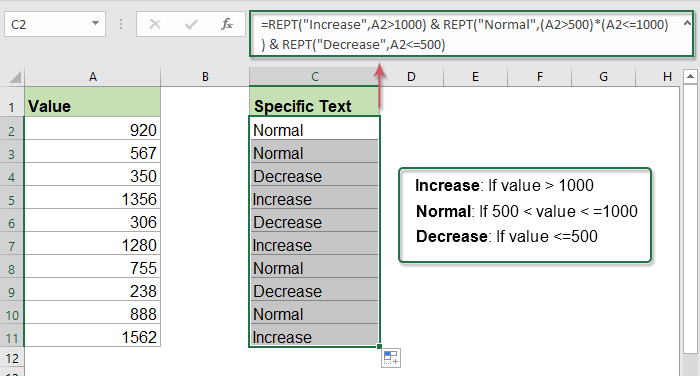
Mostra o texto específico com base no valor com a função IF
No Excel, a função IF também pode ajudá-lo a resolver essa tarefa. A sintaxe genérica é:
- logical_test: É a condição que você deseja testar.
- value_if_true: Um valor específico que você deseja retornar se o resultado do teste_logico for TRUE.
- value_if_false: Um valor que você deseja que seja retornado se o resultado do teste_logico for FALSO.
Digite ou copie a fórmula abaixo em uma célula em branco e arraste a alça de preenchimento para baixo até as células que deseja usar esta fórmula e o texto específico será exibido com base nos critérios que você projetou.
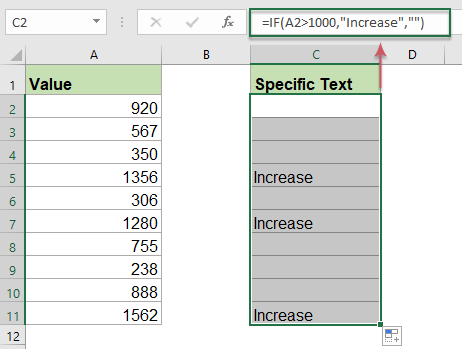
Tips: Para obter mais critérios, aplique a função IF aninhada:
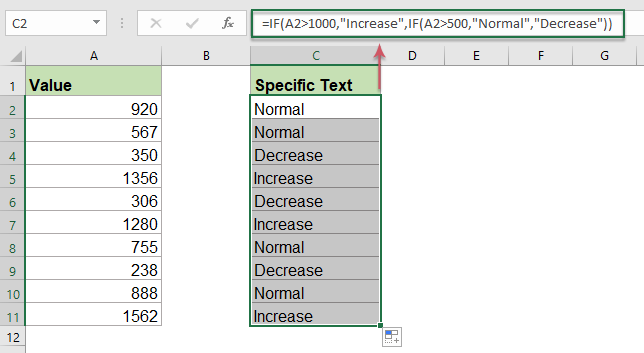
Funções relativas usadas:
- REPT:
- A função REPT é usada para repetir os caracteres um número especificado de vezes.
- IF:
- A função IF é usada para testar uma condição específica, retorna o valor correspondente que você fornece para TRUE ou FALSE.
Mais artigos:
- Verifique se a célula é igual a qualquer valor na lista
- Por exemplo, eu tenho uma lista de strings de texto na coluna A e agora, quero verificar se o valor da célula nesta coluna é igual a qualquer valor em outra lista da coluna E. Se for igual, exibir TRUE, caso contrário, um valor FALSE será exibido como a imagem abaixo mostrada.
- Se a célula contiver texto, exiba no Excel
- Se você tiver uma lista de sequências de texto na coluna A e uma linha de palavras-chave, agora, você precisa verificar se as palavras-chave aparecem na sequência de texto. Se as palavras-chave aparecem na célula, exibindo-a, caso contrário, a célula em branco é exibida conforme a captura de tela a seguir.
- Contar palavras-chave que a célula contém com base em uma lista
- Se você deseja contar o número de palavras-chave que aparecem em uma célula com base em uma lista de células, a combinação das funções SUMPRODUCT, ISNUMBER e SEARCH pode ajudá-lo a resolver este problema no Excel.
As melhores ferramentas de produtividade para escritório
Kutools para Excel - ajuda você a se destacar na multidão
Kutools para Excel possui mais de 300 recursos, Garantindo que o que você precisa está a apenas um clique de distância...

Guia Office - Habilite leitura e edição com guias no Microsoft Office (inclui Excel)
- Um segundo para alternar entre dezenas de documentos abertos!
- Reduza centenas de cliques do mouse para você todos os dias, diga adeus à mão do mouse.
- Aumenta sua produtividade em 50% ao visualizar e editar vários documentos.
- Traz guias eficientes para o Office (inclui Excel), assim como Chrome, Edge e Firefox.
